Τι θα κάνετε με ένα νέο iPad; Βγάζω φωτογραφίες? Ακου τη μουσική? Διαβάστε το e-book;
Υποθέτω ότι τις περισσότερες φορές όταν παίρνετε το iPad σας, πρόκειται να παρακολουθήσετε μια ταινία. Ναι, η σωστή και φωτεινή οθόνη το καθιστά αρκετά καλό για να παρακολουθείτε ταινίες και βίντεο, ανεξάρτητα από οποιαδήποτε στιγμή και οπουδήποτε.
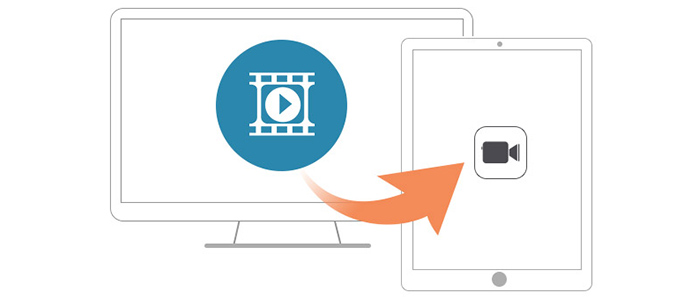
Πώς να σκοτώσετε για πολύ καιρό όταν παίρνετε τρένο ή αεροπλάνο για ένα ωραίο ταξίδι; Απολαύστε ταινίες!
Κοίτα, ένα iPad σε βοηθάει πολύ. Η κατάλληλη ίντσα, η άνετη αφή και η καθαρή οθόνη ... κάθε σχέδιο το κάνει υπέροχο για την παρακολούθηση βίντεο σε ένα iPad. Αλλά, ξέρετε πώς να παρακολουθείτε ταινίες στο iPad; Πώς να κατεβάσετε ή να προσθέσετε ταινίες στο ipad;
Έχετε πολλές ενδιαφέρουσες ταινίες στον υπολογιστή σας, όταν πρόκειται να τις αντιγράψετε στο iPad σας με μεγάλο πνεύμα, αλλά μόνο για να διαπιστώσετε ότι είναι αδύνατο να μετακινήσετε βίντεο ή ταινίες στο iPad απευθείας. Έτσι, αλλάζετε για να εκτελέσετε το iTunes, αλλά το iTunes είναι πολύ δύσκολο να το χειριστείτε, είστε απογοητευμένοι δύο φορές.
Εάν πραγματικά δεν θέλετε να συνδέσετε το iPad με υπολογιστή με το iTunes, υπάρχουν πολλές άλλες επιλογές για να αντιγράψετε τα βίντεο και τις ταινίες σας από υπολογιστή στο iPad σας, όπως με τη βοήθεια λογισμικού τρίτων.
Πριν βρείτε μια μεταφορά iOS, πρέπει να βεβαιωθείτε ότι υπάρχουν ορισμένα σημαντικά σημεία του λογισμικού τρίτων:
1. Βεβαιωθείτε ότι το λογισμικό είναι αρκετά ασφαλές για να αποτρέψετε την παραβίαση του απορρήτου σας.
2. Βεβαιωθείτε ότι είναι εύκολο στη χρήση με καθαρή διεπαφή.
3. Βεβαιωθείτε ότι τα βίντεο μπορούν να αναπαραχθούν μετά τη μεταφορά από υπολογιστή σε iPad με λογισμικό τρίτων.
Όλοι γνωρίζουμε ότι οι συσκευές iOS μπορούν να υποστηρίξουν μόνο την αναπαραγωγή τριών ειδών μορφών βίντεο, είναι: MP4, M4V και MOV. Εάν η επιλεγμένη μεταφορά iOS δεν μπορεί να σας βοηθήσει να μεταφέρετε το βίντεό σας μετατρέποντας το βίντεο σε μορφές που υποστηρίζονται από iPad, απλώς αλλάξτε μια άλλη.
FoneTrans θα είναι η καλύτερη επιλογή σας γιατί μπορεί να επιτύχει πλήρως όλες τις απαιτήσεις που αναφέραμε παραπάνω. Με αυτό, δεν χρειάζεται να ανησυχείτε για τον τρόπο εισαγωγής των βίντεό σας από τον υπολογιστή σας στο iPad πια!
Υπάρχουν μερικές εξαιρετικές λειτουργίες αυτού του FoneTrans για την κάλυψη των αναγκών σας:
✔ Μεταφέρετε βίντεο, φωτογραφίες και άλλα αρχεία από τον υπολογιστή σας σε iPad και άλλες συσκευές iOS χωρίς iTunes.
✔ Αντιγράψτε το βίντεό σας και άλλα αρχεία από το iPad και άλλη συσκευή iOS στον υπολογιστή σας για εξοικονόμηση χώρου στην εσωτερική μνήμη του iPad.
✔ Αντιγράψτε το βίντεο και άλλα αρχεία στο iPad σας από τον υπολογιστή σας για να παρακολουθήσετε βίντεο στο iPad.
✔ Μετατρέψτε αυτόματα το βίντεό σας σε υποστηριζόμενες μορφές iPad όταν μεταφέρετε το βίντεο και τις ταινίες σας από υπολογιστή σε iPad.
Βήμα 1 Κατεβάστε αυτό το FoneTrans από τον επίσημο ιστότοπο για να κατεβάσετε ταινίες στο iPad και να το εγκαταστήσετε στον τοπικό σας δίσκο.
Βήμα 2 Συνδέστε το iPad με υπολογιστή με καλώδιο USB. (Μην εκτελείτε το iTunes σας ταυτόχρονα)
Βήμα 3 Κάντε κλικ στο "Προσθήκη" για να επιλέξετε τα βίντεο από τον υπολογιστή σας, κάντε κλικ στο "άνοιγμα" για να εισαγάγετε το βίντεό σας.
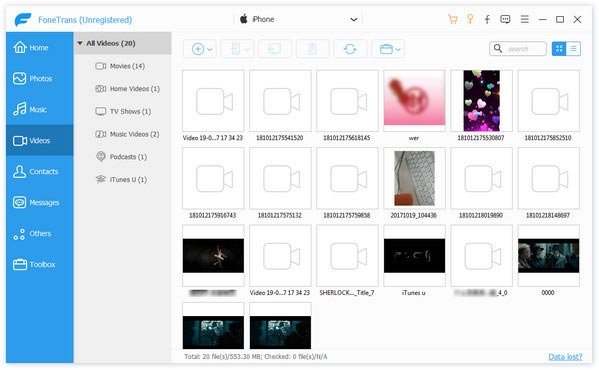
Βήμα 4 Εάν τα βίντεό σας δεν υποστηρίζονται από μορφές iPad, θα λάβετε το μήνυμα όπως παρακάτω. Κάντε κλικ στο "Ναι" και περιμένετε μερικά λεπτά, θα λάβετε τα βίντεό σας στο iPad σας.
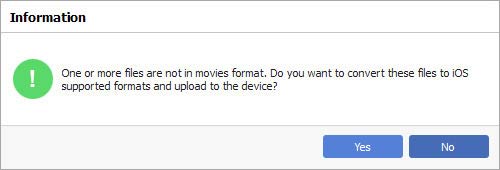
Όταν ολοκληρωθούν όλα τα βήματα, μπορείτε να κατεβάσετε ταινίες από υπολογιστή σε iPad ελεύθερα με αυτήν την εφαρμογή μεταφοράς βίντεο, την οποία υποστηρίζει επίσης μεταφορά βίντεο από το iPhone στον υπολογιστή.